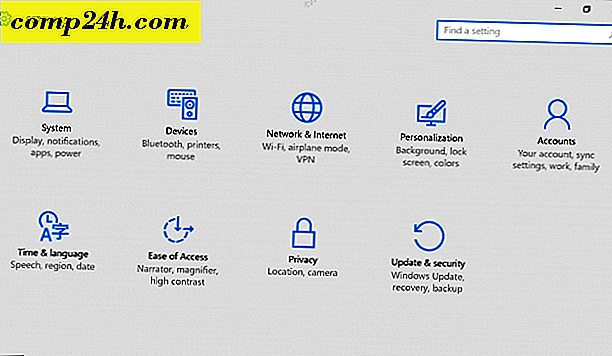So deaktivieren Sie Benachrichtigungsballons in Windows 7 oder 8
Microsoft hat die Art und Weise aktualisiert, in der Windows 7 und 8 Popup-Benachrichtigungen mit Sprechblasen-Tipps verarbeiten, sie wurden jedoch nicht vollständig entfernt. Wenn Sie genug davon haben, keine Sorge - mit ein paar Optimierungen werden wir sie in kürzester Zeit abschalten.

Das Deaktivieren der Benachrichtigungssprechblasen in Windows umfasst das Ändern der Systemregistrierung. Sie können manuell hineingehen und es mit den unten stehenden Anweisungen anpassen, oder laden Sie einfach unsere vorgefertigte Registry-Bearbeitung herunter. [Download-Link]
Starten Sie Ihren Computer nach dem Hinzufügen des Registrierungsfixes neu, um es anzuwenden.

Wie man die Registrierung manuell ändert
Haftungsausschluss : Das Ändern der Windows-Registrierung kann dazu führen, dass Ihr System instabil wird, wenn es nicht ordnungsgemäß ausgeführt wird. Wenn Sie sich nicht damit auskennen, verwenden Sie einfach den vorgefertigten Schnitt oben. Ich empfehle Ihnen auch, die Registrierung zu sichern oder einen Systemwiederherstellungspunkt nur für den Fall zu erstellen.
Sie können den Registrierungseditor öffnen, indem Sie "regedit" in das Startmenü eingeben und die Eingabetaste drücken.
Der erste Schritt besteht darin, zum richtigen Schlüssel zu navigieren:
HKEY_CURRENT_USER \ Software \ Microsoft \ Windows \ CurrentVersion \ Explorer \ Erweitert

Als Nächstes müssen Sie möglicherweise die folgenden DWORDS erstellen oder sie einfach ändern:
ShowInfoTip FolderContentsInfoTip StartButtonBalloonTip EnableBalloonTips
Um Popup-Tipps zu deaktivieren, legen Sie den Wert auf 0 fest. Um sie wieder zu aktivieren, legen Sie den Wert auf 1 fest.
Nachdem Sie die Registrierung aktualisiert haben, starten Sie Ihren Computer neu, damit die Änderungen wirksam werden.